
Obsah:
- Autor John Day [email protected].
- Public 2024-01-30 08:20.
- Naposledy změněno 2025-01-23 14:38.





Tento projekt si klade za cíl upgradovat populární DIY Smart Blinds v1.1 s krokovým motorem Nema, aby se zvýšil točivý moment u pohybujících se rolet. U tohoto projektu je mou největší starostí velikost motorů Nema. Cílem této verze je udržet tvarový faktor zařízení co nejmenší, dát mu co největší tažnou sílu a umožnit standardní napájení 12 V.
Pro tento projekt použiji krokový motor NEMA 14. Je dostatečně malý na rozměry 35 mm x 35 mm x 26 mm. Jeho 12v a má točivý moment 14N.cm (20oz.in.) ve srovnání s motorem 28BYJ-48 použitým v předchozím provedení, což je přibližně. 2,9 N. cm. Díky tomu bude toto zařízení téměř 5x silnější (na základě odhadovaných hodnot ze specifikací výrobce se výsledky mohou lišit).
Zásoby
- Rada uzluMCU
- A4988 Řidič motoru
- Převodník Buck na 12 až 5v
- Krokový motor Nema14
- Napájecí port DC 5,5 mm x 2,5 mm
- (8x) Šrouby s válcovou hlavou 2,5 mm x 6 mm (pro víčka)
- (2x) 2,5 mm x 6 mm samořezné šrouby (pro montáž na uzel MCU)
- (4x) Zápustná posádka M3 x 6 mm (pro uchycení motoru)
- Soubory STL 3D modelu z mých webových stránek
- Software (odkazy níže)
Krok 1: Krok 1: Schéma zapojení a montáž elektroniky
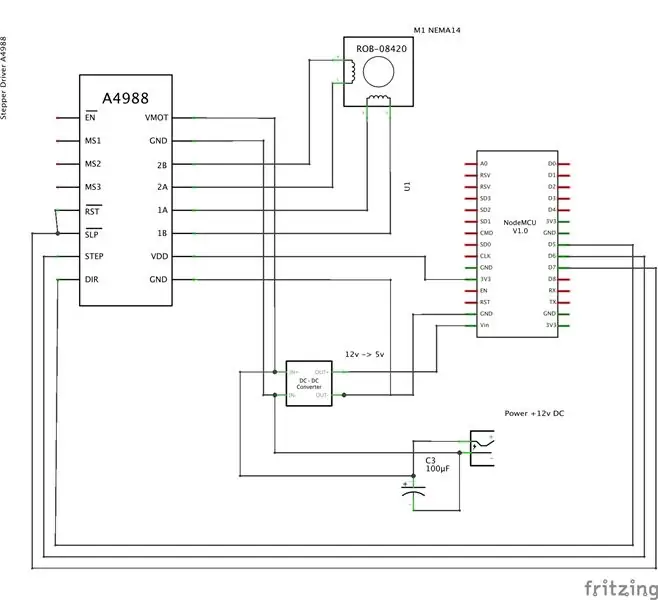
Budete potřebovat určitou úroveň pájecích dovedností. Pájecích bodů není mnoho. Dávejte pozor, abyste nezkratovali žádné součásti.
Při pájení vodičů k ovladači motoru A4988 je připájejte na špičky kolíkových konektorů. Tímto způsobem, když montujete ovladač do sestavy, nebudou vodiče vedeny.
Krok 2: Krok 2: 3D tisk
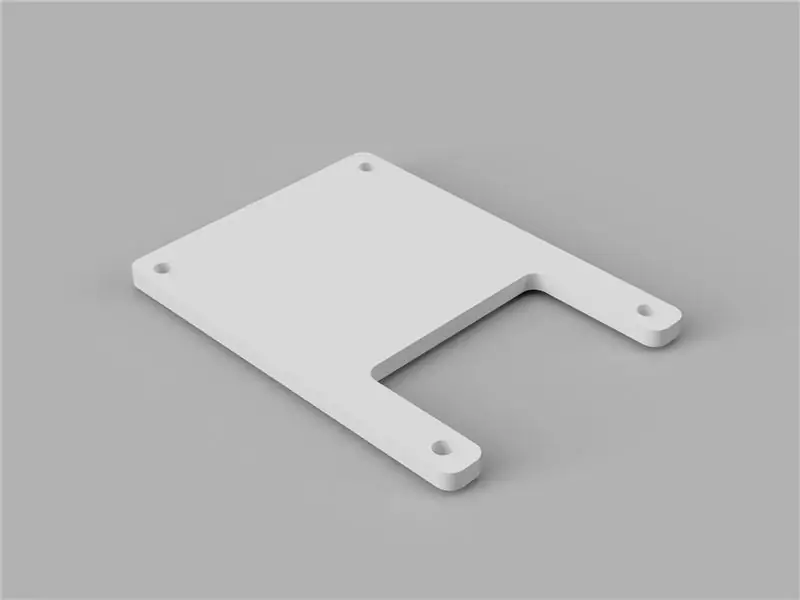
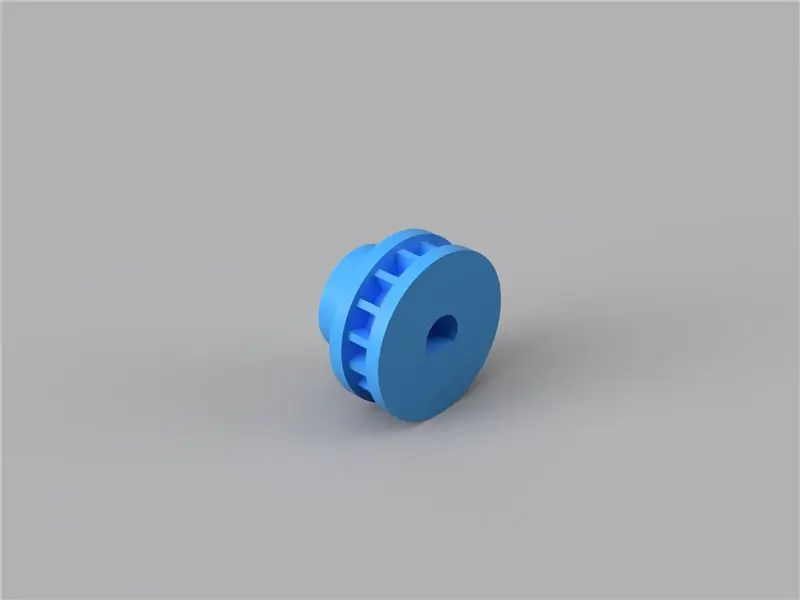
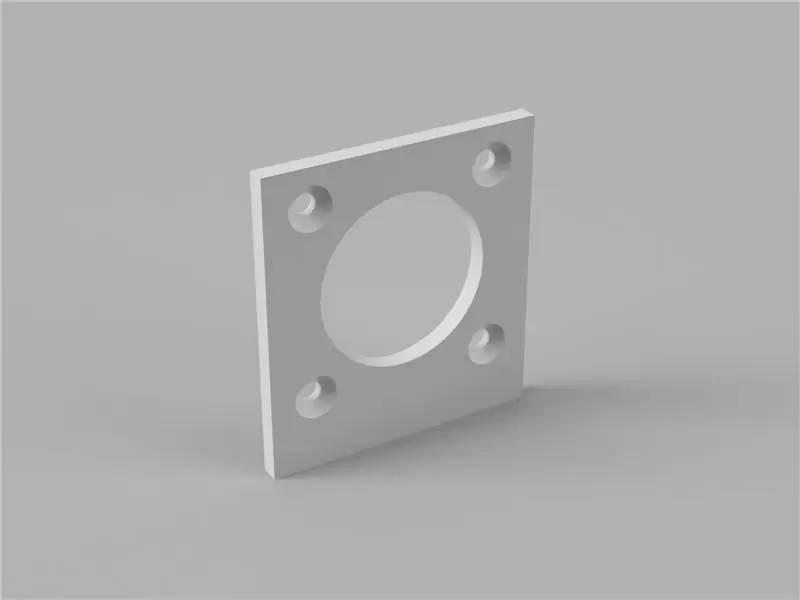
Budete muset vytisknout všechny součásti. Byly navrženy speciálně pro 3D tisk bez podpor. Jedinou radou je při tisku těla vytisknout okraj. Stěna hlavního těla má tloušťku pouze 2,5 mm a při tisku nemusí poskytovat dostatečnou přilnavost. Na tiskárně Prusa Mk3 i3 s práškovým potahem běžně používám 8mm okraj.
Všechny požadované soubory STL lze stáhnout z mého blogu na blogu. Jsou tam publikovány, protože neustále mění jejich snazší aktualizaci na jednom místě.
Zde jsou návrhy tisku:
- Vytištěno na: Prusa i3 MK3
- Použitý filament: 3D Fillies PLA+ Marble
- Režim tisku: Vestavěný okraj desky pouze pro tělo/žádné podpěry
- Kvalita tisku: 0,2 mm
- Doba tisku: 5-6 hodin
Krok 3: Krok 3: Software a testování
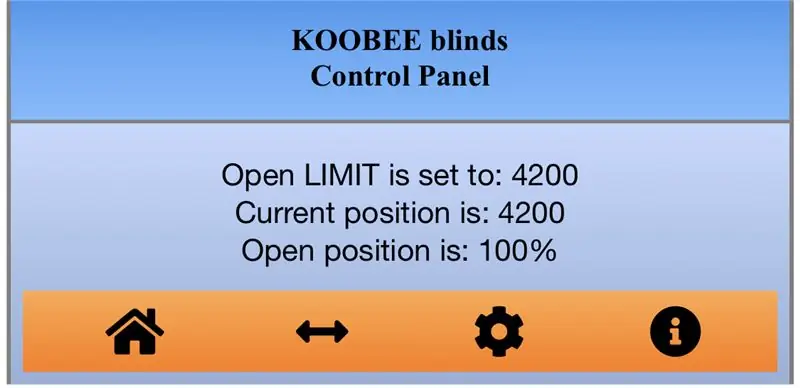
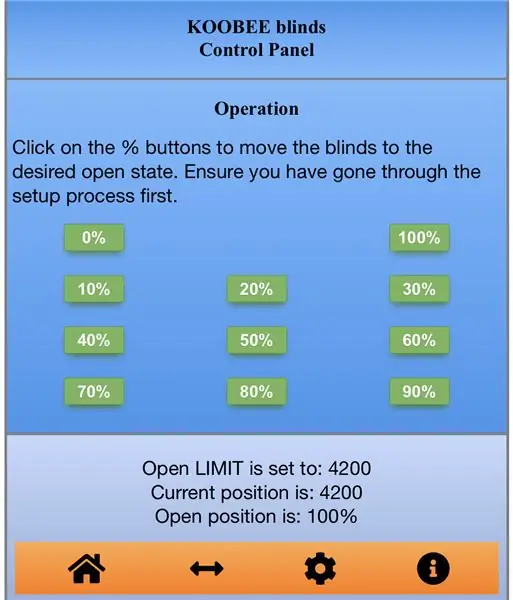
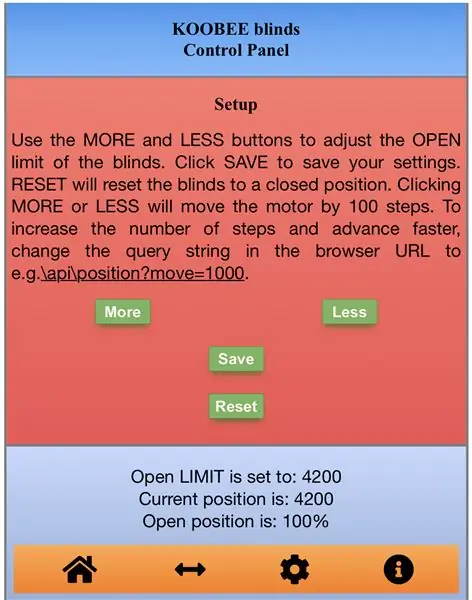
Než zařízení sestavíte, důkladně ho vyzkoušejte. Skicu Arduino můžete nahrát přes mikro USB na nodeMCU. Existuje spousta článků o Arduino IDE online a jak programovat nodeMCU, takže to zde nebudu opakovat.
Software nodeMCU má vlastní webové rozhraní. Pomocí něj upravíte své limity. Rovněž odhaluje jednoduché API pro integraci s Apple HomeKit (prostřednictvím Homebridge) nebo Samsung SmartThings
Zde jsou odkazy na požadovaný software:
| Odkaz | |
| Skica Arduino (to se může časem vyvíjet) | Odkaz na GitHub |
| Homebridge plugin / Homekit | Odkaz na GitHub |
| Samsung SmartThings - obsluha zařízení | Odkaz na GitHub |
Krok 4: Krok 4: Sestavení



Sestava zařízení je velmi přímočará. Ujistěte se, že natisknete všechny vytištěné otvory ve vašem modelu, aby nedošlo k prasknutí. Ruční vrtačku o průměru 2 mm vyčistěte otvory a poté šrouby zašroubujte jeden po druhém, aby se otvory provlékly.
Pomocí šroubů M3 připevněte motor k držáku motoru, ujistěte se, že delší okraj směřuje dolů. Držák motoru se zasune do hlavního těla. Chcete -li pohodlně sedět, možná budete muset vyčistit drážky, kam zapadá držák motoru.
Připevněte nodeMCU pomocí samolepicích šroubů, použil jsem pouze dva šrouby, přestože je zajištěno 4. Modul ovladače by se měl pouze zasunout do druhého svislého držáku.
Opatrně uspořádejte zbývající součásti a vodiče a ujistěte se, že nedochází ke zkratům.
Krok 5: Krok 5: Instalace a závěr

Zařízení můžete připevnit pomocí dodaného držáku na zeď (viz balíček STL na webu). Tento držák na zeď by měl být připevněn ke stěně oboustrannou páskou. Alternativně můžete k upevnění použít dva šrouby se zápustnou hlavou.
Toto zařízení je mnohem silnější než původní DIY SmartBlinds v1. Zkoušel jsem to naklonit svislé žaluzie a funguje to bezchybně. Sympatické na celém zařízení je, že jde o kutilství a jakékoli součásti lze v případě potřeby snadno získat a vyměnit.
Více informací naleznete na
Užívat si!
Doporučuje:
NEMA 17 - WeMos Mini - Blynk: 4 kroky

NEMA 17 - WeMos Mini - Blynk: Krokové motory, jako je NEMA 17, mají mnoho využití a tento prototyp pomůže čtenářům pochopit způsob ovládání NEMA 17 z aplikace Blynk. Jedná se o pokus vytvořit IoT, který nám pomůže získat přístup a ovládat NEMA 17 odkudkoli a kdykoli
Postup: Instalace Raspberry PI 4 bezhlavého (VNC) s Rpi imagerem a obrázky: 7 kroků (s obrázky)

Jak na to: Instalace Raspberry PI 4 Headless (VNC) s Rpi-imager a obrázky: Mám v plánu použít tento Rapsberry PI ve spoustě zábavných projektů zpět na mém blogu. Neváhejte se na to podívat. Chtěl jsem se vrátit k používání svého Raspberry PI, ale na novém místě jsem neměl klávesnici ani myš. Už je to dlouho, co jsem nastavoval Raspberry
Bolt - Noční hodiny bezdrátového nabíjení DIY (6 kroků): 6 kroků (s obrázky)

Bolt - Noční hodiny bezdrátového nabíjení DIY (6 kroků): Indukční nabíjení (známé také jako bezdrátové nabíjení nebo bezdrátové nabíjení) je druh bezdrátového přenosu energie. Využívá elektromagnetickou indukci k poskytování elektřiny přenosným zařízením. Nejběžnější aplikací je bezdrátové nabíjení Qi
Vykreslete 3D obrázky svých desek plošných spojů pomocí Eagle3D a POV-Ray: 5 kroků (s obrázky)

Vykreslování 3D obrázků vašich desek plošných spojů pomocí Eagle3D a POV-Ray: Pomocí Eagle3D a POV-Ray můžete vytvářet realistické 3D vykreslování vašich desek plošných spojů. Eagle3D je skript pro EAGLE Layout Editor. Tím se vygeneruje soubor pro sledování paprsku, který bude odeslán na POV-Ray, který nakonec vyskočí finální im
Vytvářejte stereofonní grafické obrázky v aplikaci Excel: 8 kroků (s obrázky)

Vytvářejte stereofonní grafické obrázky v aplikaci Excel: Stereo grafické obrázky mohou 3D hloubkám dodat hloubku
